Sådan stopper du din Nintendo-switch fra at tage over fjernsynet under opladning

Med Nintendo Switch kan du docke din konsol og gå direkte fra håndholdte til tv i sekunder. Det er en fantastisk funktion, men hvis du bare vil docke din konsol til at oplade den, vil den afbryde enhver, der ser tv. Sådan afbrydes det.
RELATED: Sådan aktiveres HDMI-CEC på dit tv, og hvorfor du bør
Afbryderen bruger en funktion, der hedder HDMI-CEC, til at overtage dit tv, når du docker det. Hvis dit tv understøtter det, kan kontakten tænde tv'et, hvis det er slukket, og det kan skifte (ha) indgange, så du kan sidde og fortsætte med at spille uden at slå et slag. Dette fungerer godt, hvis du vil fortsætte med at spille, når du docker den, men det er mindre nyttigt, når du bare vil docker konsollen til at oplade det, mens andre ser fjernsynet.
Den enkleste måde at forhindre, at konsollen tager over TV'et er at trykke på tænd / sluk-knappen på toppen, før du dockpper det. Så længe konsollen er i dvaletilstand, når du docker den, ændrer den ikke dit tvs input. Men i min erfaring virker dette ikke altid. Hvis du har børn, kan de glemme at trykke på den lille sorte knap. Eller du kan bare ændre dine indtastninger manuelt. I så fald kan du deaktivere HDMI-CEC-funktionen helt.
For at slå denne funktion fra, skal du først gå til afsnittet Indstillinger i din Switch.
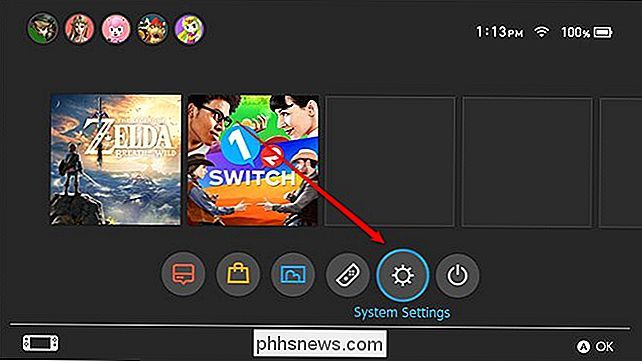
Rul ned for at finde sektionen TV-indstillinger.
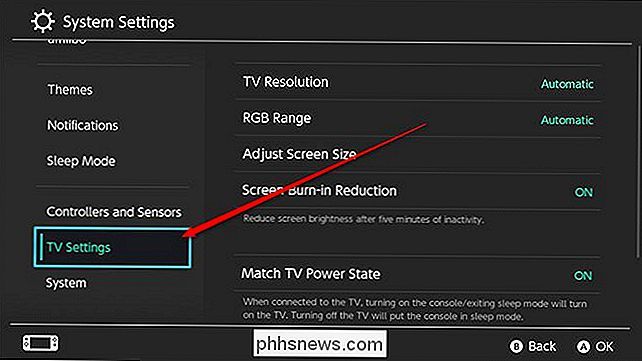
Deaktiver Match TV-strømtilstandsindstilling.
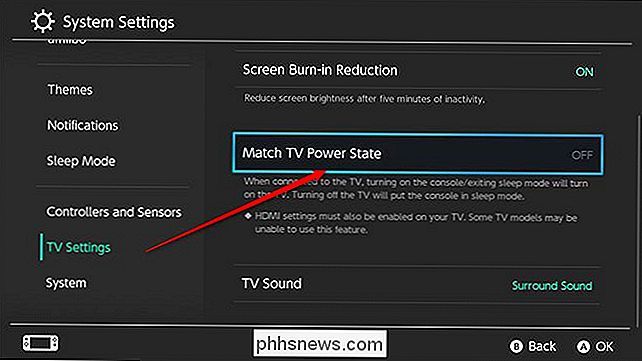
Fra dette tidspunkt tænder kontakten ikke dit tv, og det ændrer ikke input, når du docker det. Du skal bruge fjernbetjeningen til fjernsynet for at begynde at spille. Det er mildt mindre praktisk, men i det mindste vil dine børn ikke afbryde din film, bare fordi de er færdige med deres distraktionsmaskine.

Hvad skal du gøre med pc'ens ubrugte optiske drevbays
De fleste pc'er - uanset om du køber eller bygger dem - har mindst en ubrugt drevplads. Hvorfor ikke bruge dem? På trods af at jeg har haft en DVD-RW-drev i min pc siden jeg bygget den, kan jeg ikke huske en enkelt gang, jeg brugte den til at læse en disk. Nu da hovedparten af computerspil, software og selv operativsystemer selv er overgået til at downloade tjenester, er det optiske drev noget af en niche, som floppy-drevet før det.

Sådan opretter du din egen Discord Chat Server
Discord er en fremragende, gratis chat-applikation, der blev bygget til spillere, men er nyttigt for alle. Det leveres med Slack-style tekstchat, gruppe voice chat kanaler og masser af værktøjer til at styre dine brugere. Det er et godt værktøj til at få et fællesskab sammen eller tale med venner, mens du spiller spil.



